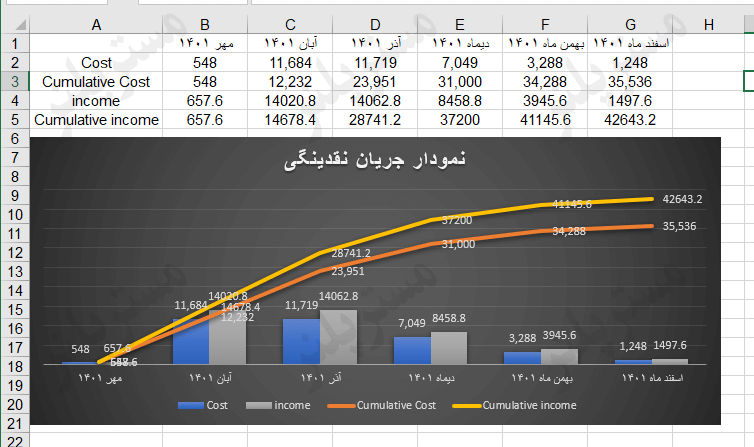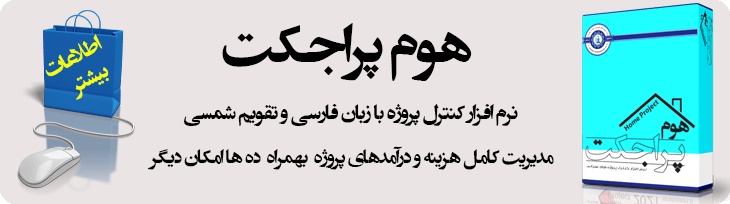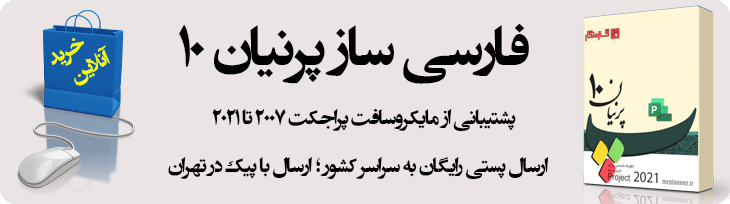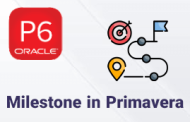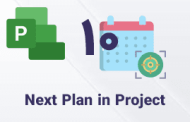در بخش های قبلی در خصوص نحوه رسم نمودار S در MSP صحبت کردیم و گفتیم که مراحل انجام آن چیست ؛ و اما اینبار میخواهیم تا در مورد نحوه ایجاد نمودار جریان نقدینگی در نرم افزار MSP با شما کاربران عزیز وبسایت مستر پلنر همراه باشیم. در ابتدا لازم است تا تعریفی از این نمودار داشته باشیم.
-
نمودار جریان نقدینگی Cash Flow چیست؟
نموداری است که از طریق آن میتوانیم پیش بینی های لازم برای میزان درآمد و هزینه های پروژه در بازه های زمانی دلخواه را به صورت دوره ای و تجمعی به نمایش درآوریم. منظور از هزینه های پروژه ؛ جمع مبالغی ریالی برای انجام فعالیت های پروژه و کسب پیشرفت است (هزینه اجرای فعالیت ها ؛ خرید مصالح ؛ حقوق و دستمزد کارکنان و … ) و درآمد پروژه هم میتواند صورت وضعیت هایی باشد که در از طرف پیمانکار به منظور دریافت مبالغ ناشی از پیشرفت پروژه انجام میشود.
اگر بخواهیم به زبان ساده تری توضیح بدهیم ؛ فرض کنید فعالیت های آرماتور بندی ؛ قالب بندی و بتن ریزی در ماه اول از برنامه زمان بندی پروژه را پیش رو داریم ؛ هزینه های پروژه برابر خواهند بود با دستمزد اجرای فعالیت ها بعلاوه هزینه خرید متریال و هزینه های سربار و درآمد پروژه از ضرب میزان درصد پیشرفت حاصل شده از اتمام فعالیت های مذکور در رقم کل پروژه بدست خواهد آمد.
مطلب پیشنهادی >> کاهش هزینه در پروژه های ساختمانی
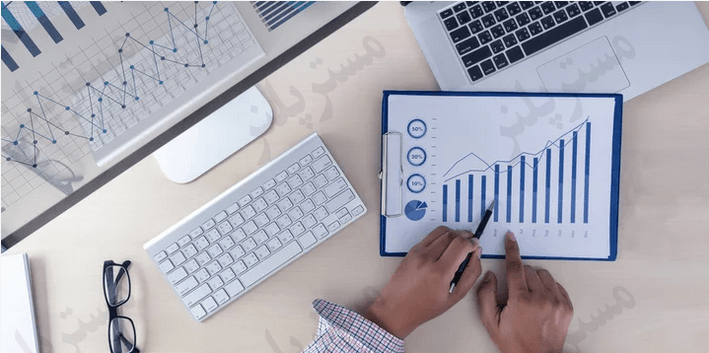
-
الزامات تهیه نمودار جریان نقدینگی Cash Flow کدامند؟
پیش از تهیه نمودار جریان نقدینگی پروژه ؛ ابتدا نیاز است تا نقشه های اجرایی مصوب با جزئیات کامل در دسترس بوده و احجام فعالیت ها بصورت دقیق توسط واحد فنی استخراج شده و پس از استعلام قیمت از بازار هزینه انجام هریک از فعالیت های پروژه محاسبه گردد. (البته از آنجایی که در کشورمان شاهد تورم هستیم ؛ برآورد های انجام شده بصورت دقیق نخواهد بود و در طول زمان پروژه شاهد تغییراتی نسبت به برآوردهای اولیه پروژه خواهیم بود).
همچنین هماهنگی با واحد مالی و پشتیبانی جهت برآورد هزینه های سربار بایستی صورت پذیرد. در گام بعدی پس از تهیه برنامه زمان بندی و تصویب آن توسط کارفرما میتوانیم متناسب با زمان و پیشرفت پروژه در دوره های زمانی مشخص اقدام به تهیه نمودار کش فلو نمائیم.
-
اهمیت جریان نقدینگی
همانطور که قبلأ هم گفتیم ؛ مدیریت هزینه پروژه و درآمد از عوامل بسیار مهم در موفقیت یا شکست آن محسوب میگردد ؛ لذا وجود نمودار کش فلو به مدیران کمک میکند تا با تحلیل آن ؛ تصمیمات مهمی را در راستای پیشرفت پروژه بگیرند ؛ در واقع اطلاع از میزان درآمد و هزینه های پروژه در بازه های زمانی مختلف دید بازتری را از آنچه در پروژه خواهد گذشت ؛ پیش روی ذینفعان پروژه قرار خواهد داد.
-
آموزش رسم نمودار جریان نقدینگی در MSP
برای رسم نمودار جریان نقدینگی یا همان کش فلو در نرم افزار MSP میتوان به 2 روش اقدام کرد:
- استفاده از تب Report گزینه های New Report و Costs
- استفاده از اطلاعات نرم افزار MSP در کنار نرم افزار اکسل
-
روش اول : گزارش ساز داخلی نرم افزار مایکروسافت پراجکت
در این روش نمودار هزینه های پروژه Cost براساس منابع وارد شده و تخصیص داده شده به فعالیت ها قابل رسم خواهد بود. برای انجام اینکار کافی است تا پس از گرفتن BaseLine از پروژه از تب Report در گروه View Reports روی گزینه New Reports و سپس New Chart کلیک کنیم و در ادامه یک نام برای گزارش خود انتخاب کنیم.
مطلب پیشنهادی >> رسم نمودار هزینه پروژه در MSP
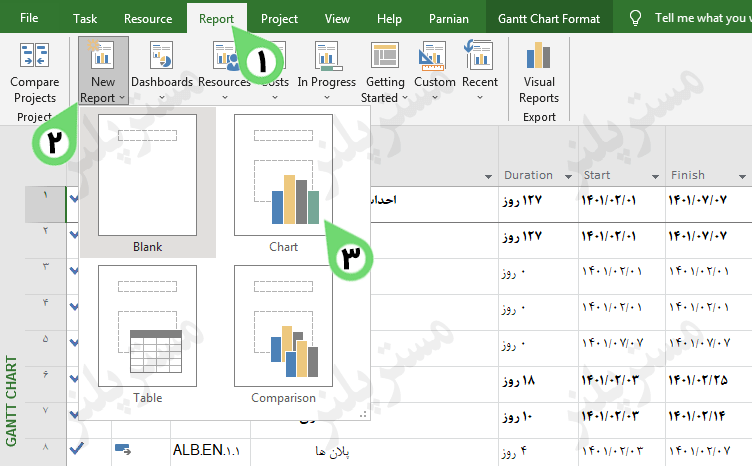
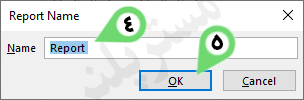
در ادامه مطابق تصویر زیر از بخش Select Fields در گروه Cost گزینه Cost را انتخاب میکنیم (ابتدا سایر گزینه ها را از حالت فعال خارج میکنیم).
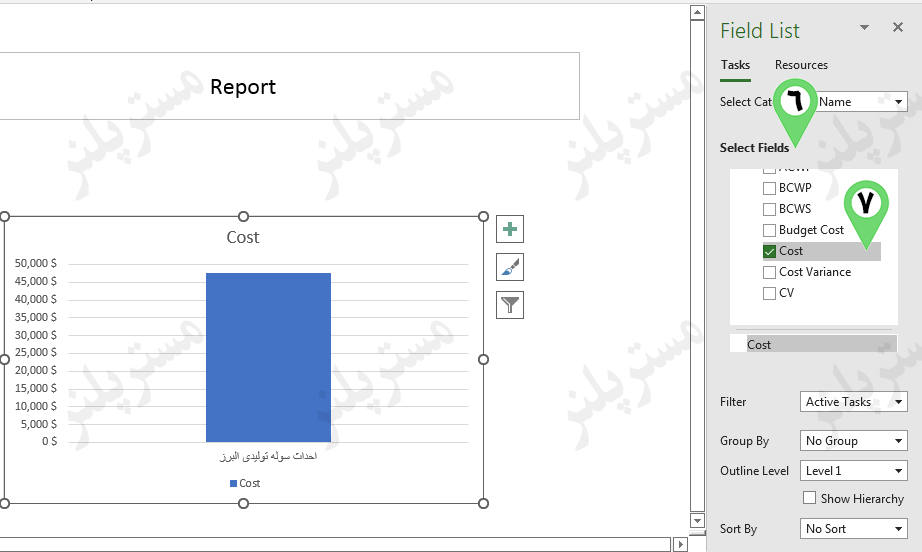
مطابق تصویر زیر از بخش Select Category در لیست کشویی گزینه Time را انتخاب میکنیم ، سپس روی دکمه Edit کلیک کرده و از پنجره باز شده مقیاس زمانی مورد نظر خود را انتخاب کنید ؛ در ادامه مطابق مرحله 13 ، تیک گزینه Cumulative Cost را بزنید.
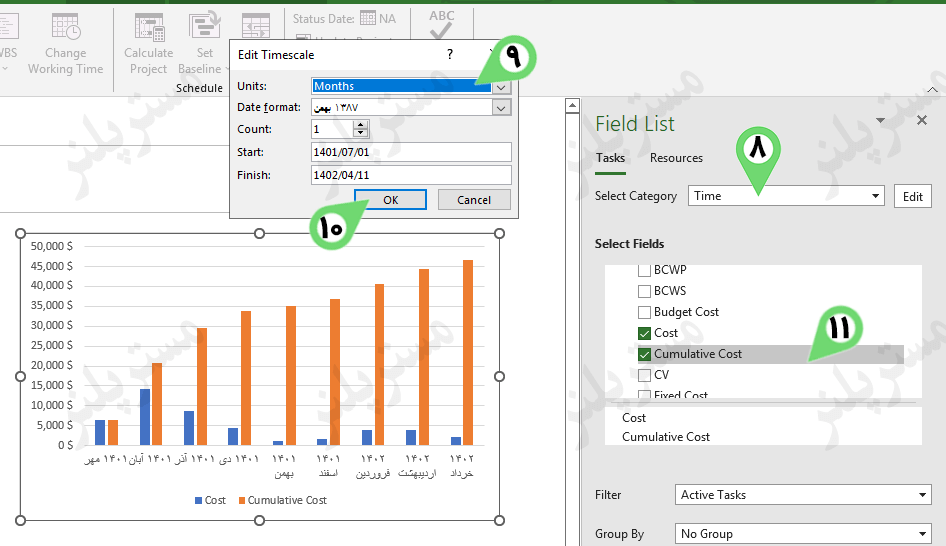
در ادامه روی نمودار راست کلیک کرده و از منوی باز شده گزینه Chane Chart Type را انتخاب و مطابق تصویر زیر مراحل را دنبال کنید
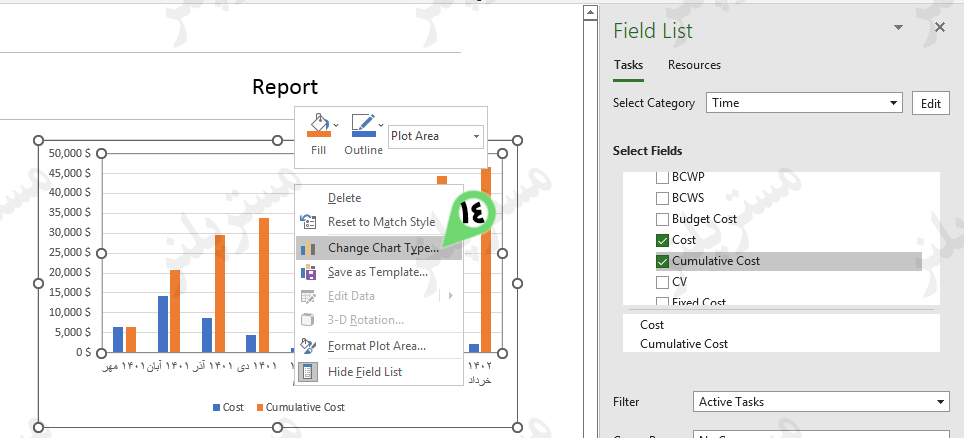
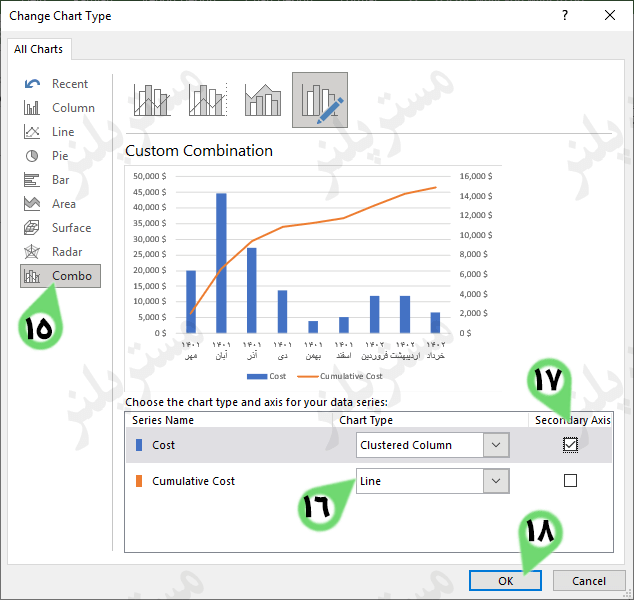
در بخش گزارش ساز نرم افزار MSP که از تب Report در گروه View Reports در گزینه Cost وجود دارد نیز یک گزارش بصورت کامل و آماده به نام Cash Flow وجود دارد که در دسترس کابران قرار گرفته است.
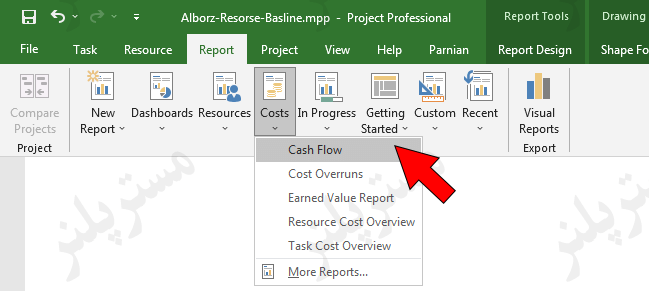
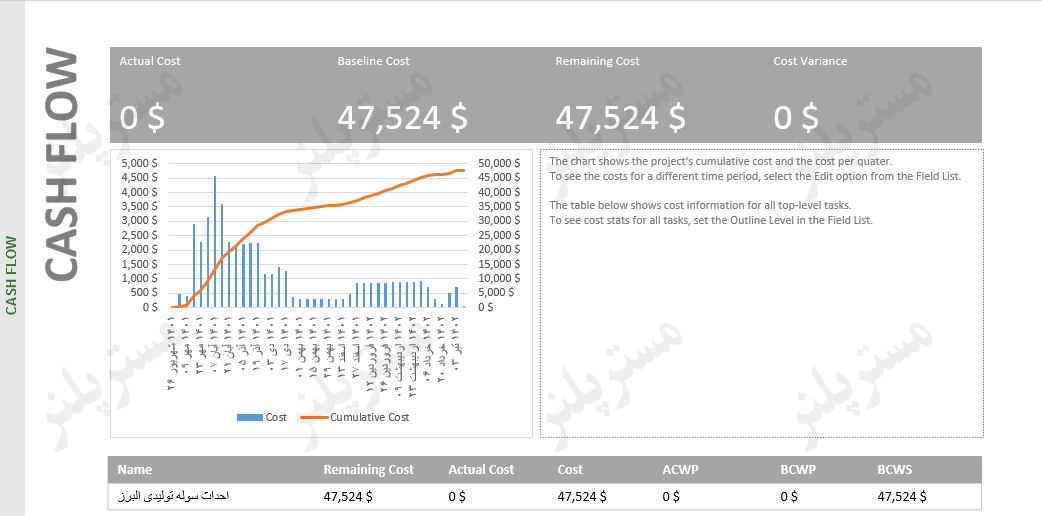
-
روش دوم : استفاده از داده های MSP در کنار اکسل
همانطور که در بالا هم توضیح داده شد در نمودار جریان نقدینگی ؛ علاوه بر اطلاعات دوره ای هزینه ؛ نیاز به اطلاعات درآمدی پروژه نیز داریم تا بتوانیم هر دو این نمودار را در کنار هم به نمایش درآوریم. برای انجام اینکار مطابق تصویر زیر از تب Task روی گزینه Gantt Chart و سپس Task Usage کلیک کنید.
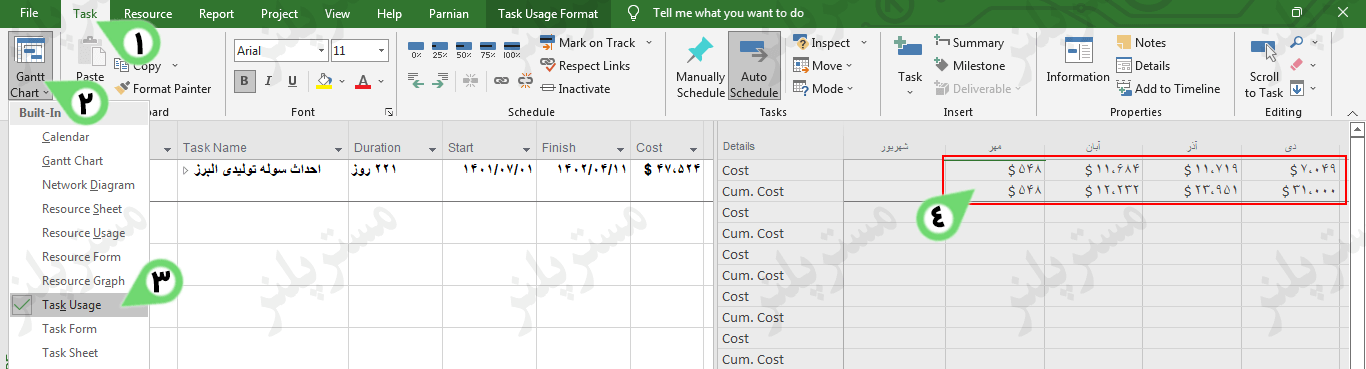
ستون Details را به ترتیب روی Cost و Cumulative Cost قرار دهید (اگر این دو ستون را مشاهده نمیکنید ؛ روی یکی از سطر های پائین تر از سرستون Details راست کلیک کرده و گزینه مورد نظر را در صورت وجود در لیست باز شده اضافه کنید ؛ اگر گزینه مورد نظر در این لیست وجود ندارد در همان لیست روی گزینه Detail Styles کلیک کنید و از پنجره بازشده گزینه مورد نظر را از سمت چپ به راست منتقل کنید).
مطابق مرحله 4 اطلاعات را انتخاب و به نرم افزار اکسل انتقال دهید. در واقع تا اینجای کار هزینه دوره ای و تجمعی را در اختیار داریم ؛ حالا نوبت آن است که دو سطر تحت عنوان درآمد دوره ای و درآمد تجمعی نیز به جدول خود اضافه کنیم ؛ ادامه کار بسیار ساده خواهد بود کافی است یک نمودار ترکیبی از حالت ستونی و خطی رسم کنید.